MacOS에서 삭제 된 시스템 파일을 되 찾는 방법 (08.09.25)
Mac 사용자는 시스템 파일 삭제라는 한 가지 죄책감을 다른 사용자와 공유 할 것입니다. 우연이든 아니든, 이것은 실제로 흔한 일입니다. 정확히 좋은 것은 아니지만 발생합니다. 그리고 많은 사용자에게 발생하기 때문에 당연히 문제에 대한 해결책이 발견되었습니다. 따라서 삭제 된 파일 (주로 Mac에서 삭제 된 시스템 파일 및 폴더)을 복원하는 방법이 궁금하다면이 문서에 필요한 모든 정보가 있습니다.
시스템 파일이란 무엇이며 Mac에서 파일을 어떻게 삭제합니까?간단히 말해서 시스템 파일은 시스템 속성이있는 모든 파일입니다. 파일에서 시스템 속성이 켜져 있으면이 파일이 운영 체제의 전반적인 기능과 성능에 중요하다는 것을 의미합니다. 그 중요성을 감안할 때 시스템 파일은 당연히 그대로 두어야합니다. 변경, 이동 및 삭제는 전체 시스템 오류가 아니라면 불안정을 유발할 수 있습니다. 안타깝게도 이러한 파일을 Mac에서 삭제하는 것은 간단합니다. 하나를 제거한 것을 기억하지 못하지만 작업으로 인해 발생할 수있는 문제를 발견 한 경우 사용자 또는 Mac을 사용한 누군가가 실수로 작업을 수행했을 수 있습니다.일반적으로 시스템 폴더는 Finder에서 쉽게 액세스 할 수 있습니다. 일부 사용자는 시스템 라이브러리 폴더를 라이브러리 폴더로 착각하는 경우가 많습니다 (반대의 경우도 마찬가지). 시스템 라이브러리 폴더를 열 때 사용자는 익숙하지 않은 파일이 정크 또는 임시 파일이라고 생각할 수 있으므로 저장 공간을 확보하고 Mac에서 불필요한 파일을 줄이기 위해 파일을 삭제합니다. 시스템 파일에 액세스하는 또 다른 방법은 Mac 파일 시스템의 루트 디렉토리로 이동해야하는 명령 줄을 사용하는 것입니다. 약간 모험심을 느끼는 고급 사용자는 애초에 간섭해서는 안되는 파일을 삭제하게 될 수 있습니다. 그런 다음 다시 한 번 수행됩니다. 여기에서 Mac 파일 복구 방법을 사용하면 시스템을 정상적으로 다시 원활하게 실행할 수 있습니다.
방법 1 : 휴지통에서 가져 오기. 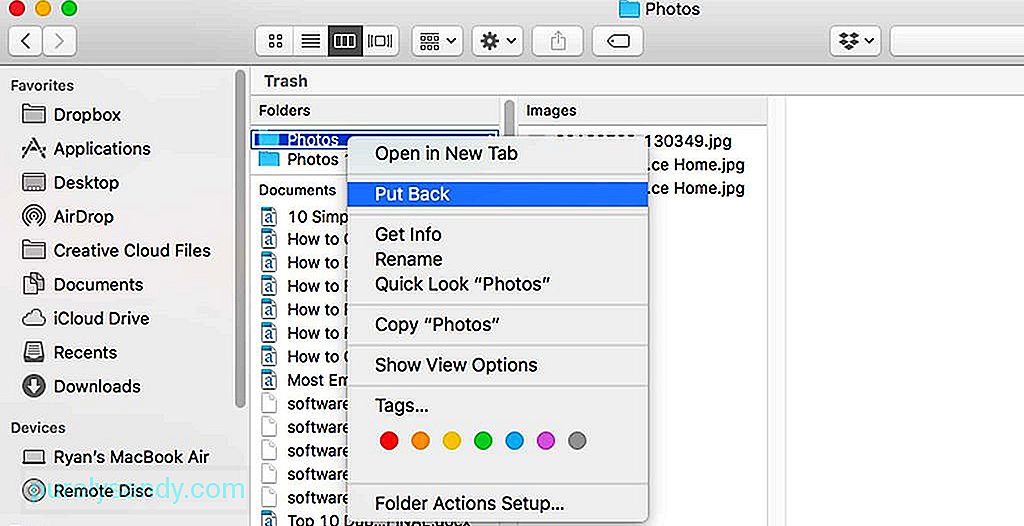
Mac에서 삭제 된 파일을 복구하기 위해 가장 먼저 확인하는 곳은 휴지통입니다. 삭제하는 다른 항목과 마찬가지로 시스템 파일도 휴지통에 버릴 수 있습니다. 아직 휴지통을 영구적으로 비우지 않았다면 실수로 삭제 한 시스템 파일이 아직 거기에있을 가능성이 있습니다.
- 휴지통 아이콘을 엽니 다.
- 삭제 된 시스템 파일을 찾습니다. / s 또는 폴더 / s. 일반적으로 기술적 인 파일 이름을 갖습니다.
- 파일이나 폴더를 마우스 오른쪽 버튼으로 클릭 한 다음 Put Back을 선택합니다.
이 방법을 사용하면 삭제 된 파일을 원래 위치로 되돌립니다.
방법 2 : Time Machine에서 개별 파일을 복구합니다. 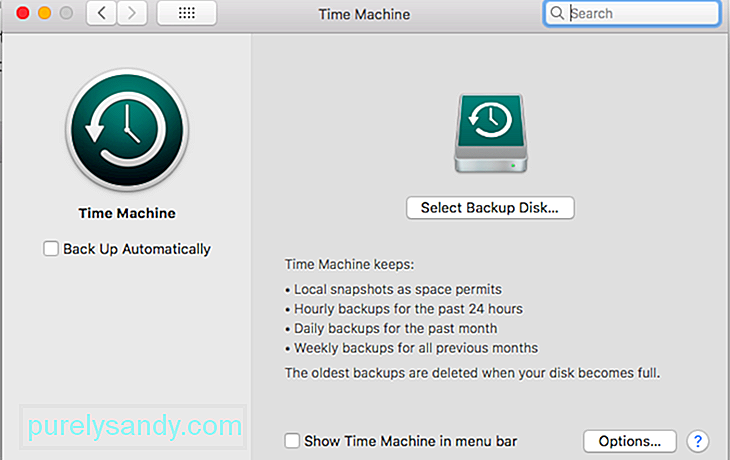
Time Machine은 Mac에 내장 된 백업 유틸리티입니다. Mac의 콘텐츠를 외부 저장 장치에 백업하여 나중에 필요할 때 데이터를 복구 할 수 있습니다. 모든 파일과 프로그램을 포함하여 전체 Mac을 백업 할 수 있지만 무엇을 백업할지 여부를 더 선택적으로 지정할 수도 있습니다. 활성화되면 Time Machine은 지정된 시간에 Mac을 백업 할 수 있습니다. 매시간, 매일 또는 매주 일 수 있습니다. Time Machine 백업에서 복원을 시도하여 시스템 파일을 포함한 모든 파일을 복구 할 수 있습니다. 문제의 시스템 파일 또는 폴더를 삭제하기 전에 가장 최근 백업이 생성 되었기를 바랍니다.
- Dock에서 Time Machine을 클릭하거나 메뉴에서 Time Machine 입력을 선택합니다.
- 복원 할 파일을 찾으십시오. 파일 이름을 알고 있으면 검색 필드를 사용할 수 있습니다. 원하는 파일을 찾을 때까지 파일을 이동하세요.
- 복원해야 할 파일인지 확인하려면 Space를 눌러 파일 미리보기를 확인하세요.
- 파일을 찾으면 파일을 선택하고 복원을 클릭합니다.
어떤 특정 파일이 삭제되었는지 확실하지 않은 경우 가장 좋은 방법은 당신이 할 수있는 것은 실수로 시스템 파일을 엉망으로 만들기 전의 Mac을 복원하는 것입니다. 여기에는 Time Machine에서 전체 백업을 복원하는 작업이 포함됩니다.
- Mac을 다시 시작합니다. 첫 번째 시동음이 들리면 COMMAND + R을 함께 누르십시오.
- MacOS 유틸리티 창이 나타날 때까지 놓지 마십시오.
- Time Machine 백업이있는 경우 "Time Machine 백업에서 복원"을 선택하는 옵션이 있습니다. 선택하세요.
- 화면의 안내에 따라 백업 복원 프로세스를 완료하세요. 완료하는 데 시간이 걸릴 수 있으므로 Mac이 전원 콘센트에 직접 연결되어 있는지 확인하십시오.
최근에 휴지통을 비웠거나 Time Machine을 사용하도록 설정하지 않은 경우 Mac 파일 복구 소프트웨어를 사용해 볼 수 있습니다. 정확한 복구 프로세스는 앱마다 다르지만 일반적으로 시동 디스크에서 삭제 된 시스템 파일 및 폴더를 검색하여 여전히 복구 할 수있는 항목을 찾습니다. 그러면 앱에서 파일을 검토하고 새 위치에 저장할 수 있습니다.
최종 생각아무도 의도적으로 시스템 파일을 삭제하지 않을 것이므로 실수로 삭제했을 때 너무 힘들지 마십시오. Mac에서 정크를 정리하는 과정에서 실수를 한 경우 Mac 수리 앱과 같은 앱을 사용하는 것이 좋습니다. 이 앱은 파일을 스캔하고 정크를 제거하도록 설계되어 궁극적으로 Mac의 전반적인 성능을 향상시키는 데 도움이됩니다.
YouTube 비디오: MacOS에서 삭제 된 시스템 파일을 되 찾는 방법
08, 2025

